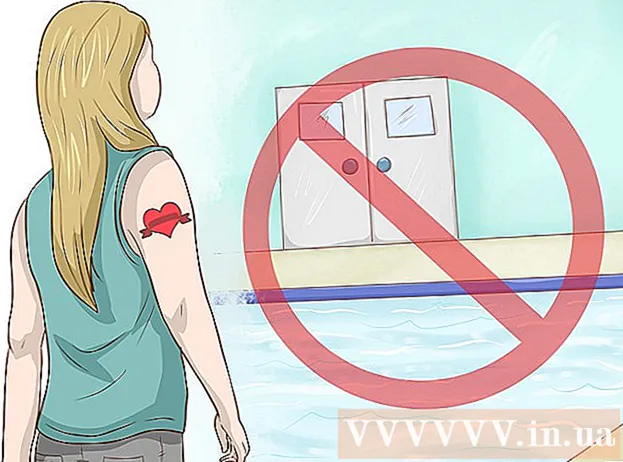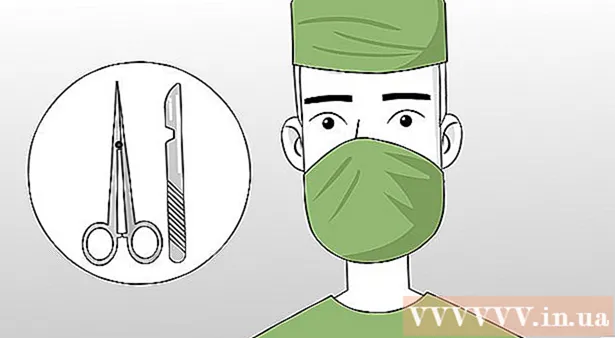Autor:
Roger Morrison
Data E Krijimit:
22 Shtator 2021
Datën E Azhurnimit:
1 Korrik 2024

Përmbajtje
- Të shkelësh
- Metoda 1 nga 3: Shkarkoni në një iPhone
- Metoda 2 nga 3: Shkarkoni në një desktop
- Metoda 3 nga 3: Përditësoni automatikisht aplikacionet pa WiFi
- Paralajmërime
Kjo wikiHow ju mëson se si të përdorni planin e të dhënave celulare të operatorit tuaj për të shkarkuar një aplikacion iPhone nga App Store pa një lidhje interneti pa tel.
Të shkelësh
Metoda 1 nga 3: Shkarkoni në një iPhone
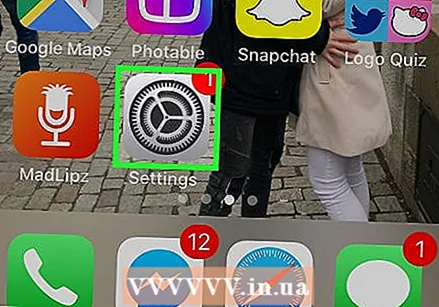 Hapni cilësimet e iPhone tuaj. Kjo do të duket si një ikonë ingranazhi gri në ekranin tuaj.
Hapni cilësimet e iPhone tuaj. Kjo do të duket si një ikonë ingranazhi gri në ekranin tuaj. 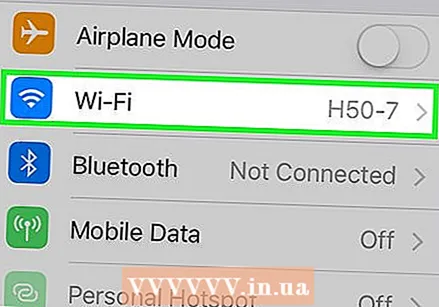 Trokitni lehtë mbi Wi-Fi. Ky opsion ndodhet në krye të menusë së Cilësimeve.
Trokitni lehtë mbi Wi-Fi. Ky opsion ndodhet në krye të menusë së Cilësimeve. 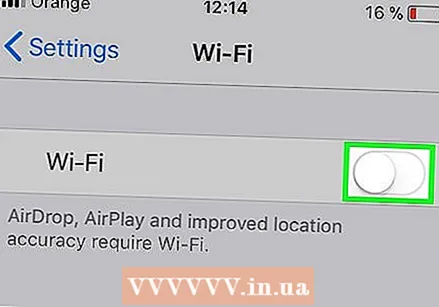 Rrëshqisni çelësin Wi-Fi në pozicionin e fikur. Çelësi do të bëhet i bardhë dhe do të çaktivizojë Wi-Fi në iPhone tuaj. Ju do të humbni lidhjen tuaj të internetit derisa të merrni Të dhënat celulare ndizet
Rrëshqisni çelësin Wi-Fi në pozicionin e fikur. Çelësi do të bëhet i bardhë dhe do të çaktivizojë Wi-Fi në iPhone tuaj. Ju do të humbni lidhjen tuaj të internetit derisa të merrni Të dhënat celulare ndizet 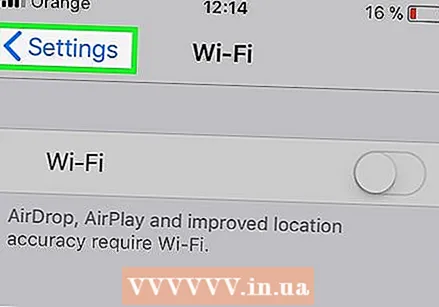 Trokitni lehtë mbi butonin Kthehu. Ndodhet në këndin e sipërm të majtë të ekranit tuaj dhe ju do të ktheheni në menunë tuaj të cilësimeve.
Trokitni lehtë mbi butonin Kthehu. Ndodhet në këndin e sipërm të majtë të ekranit tuaj dhe ju do të ktheheni në menunë tuaj të cilësimeve. 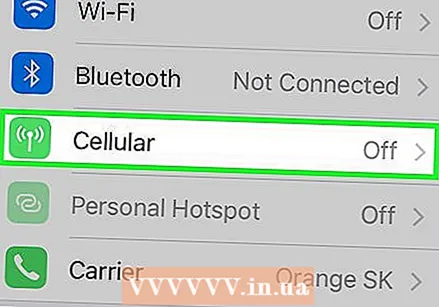 Trokitni lehtë mbi Të dhënat celulare. Ky opsion është nën Wi-Fi në Cilësimet.
Trokitni lehtë mbi Të dhënat celulare. Ky opsion është nën Wi-Fi në Cilësimet. 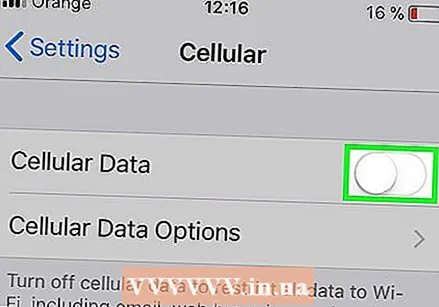 Rrëshqisni çelësin e të dhënave Mobile në pozicionin e ndezur. Çelësi duhet të bëhet i gjelbër. Duke aktivizuar të dhënat Mobile mund të përdorni planin e të dhënave celulare të operatorit tuaj për t'u lidhur në internet pa lidhje Wi-Fi.
Rrëshqisni çelësin e të dhënave Mobile në pozicionin e ndezur. Çelësi duhet të bëhet i gjelbër. Duke aktivizuar të dhënat Mobile mund të përdorni planin e të dhënave celulare të operatorit tuaj për t'u lidhur në internet pa lidhje Wi-Fi.  Shkoni poshtë dhe rrëshqisni çelësin e App Store në pozicionin e ndezur. Çelësi duhet të bëhet i gjelbër. Ky opsion është nën titullin PERDORI T D DHNAT MOBILE PR. Kjo ju lejon të përdorni planin tuaj të të dhënave celulare për të shfletuar App Store në iPhone tuaj dhe për të shkarkuar aplikacione pa një lidhje interneti Wi-Fi.
Shkoni poshtë dhe rrëshqisni çelësin e App Store në pozicionin e ndezur. Çelësi duhet të bëhet i gjelbër. Ky opsion është nën titullin PERDORI T D DHNAT MOBILE PR. Kjo ju lejon të përdorni planin tuaj të të dhënave celulare për të shfletuar App Store në iPhone tuaj dhe për të shkarkuar aplikacione pa një lidhje interneti Wi-Fi.  Shtypni butonin shtëpi në iPhone tuaj. Ky është butoni i rrethit poshtë ekranit tuaj. Kjo do të mbyllë Cilësimet dhe do të kthehet në ekranin tuaj kryesor.
Shtypni butonin shtëpi në iPhone tuaj. Ky është butoni i rrethit poshtë ekranit tuaj. Kjo do të mbyllë Cilësimet dhe do të kthehet në ekranin tuaj kryesor. 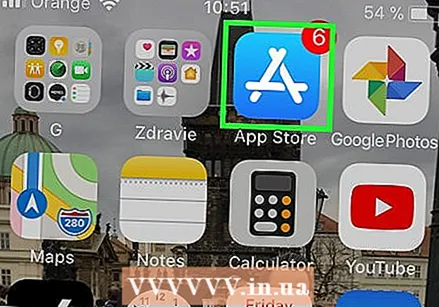 Hapni App Store. Ikona e App Store duket si një A e bardhë në një kuti blu në ekranin tuaj kryesor.
Hapni App Store. Ikona e App Store duket si një A e bardhë në një kuti blu në ekranin tuaj kryesor. 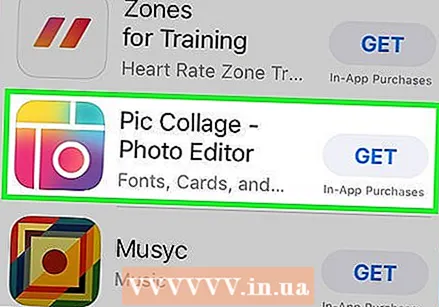 Gjeni aplikacionin që dëshironi të shkarkoni. Ju mund të shfletoni Të veçuara aplikacione, Kategoritë dhe Listat kryesore nga shiriti i veglave në fund të ekranit tuaj, ose mund ta përdorni Kërkofunksion i App Store për të gjetur aplikacionin që po kërkoni.
Gjeni aplikacionin që dëshironi të shkarkoni. Ju mund të shfletoni Të veçuara aplikacione, Kategoritë dhe Listat kryesore nga shiriti i veglave në fund të ekranit tuaj, ose mund ta përdorni Kërkofunksion i App Store për të gjetur aplikacionin që po kërkoni. 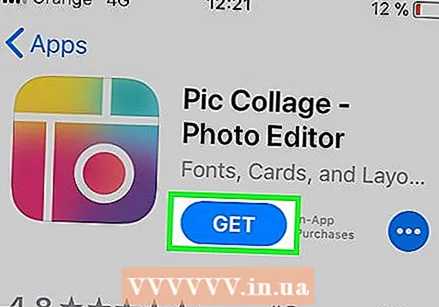 Filloni shkarkimin. Shkarkoni aplikacionin siç bëni normalisht me një lidhje WiFi. Pa lidhje interneti Wi-Fi dhe të dhëna celulare të aktivizuara për App Store në cilësimet tuaja, iPhone juaj përdor planin e të dhënave celulare të operatorit tuaj për të shkarkuar aplikacionin.
Filloni shkarkimin. Shkarkoni aplikacionin siç bëni normalisht me një lidhje WiFi. Pa lidhje interneti Wi-Fi dhe të dhëna celulare të aktivizuara për App Store në cilësimet tuaja, iPhone juaj përdor planin e të dhënave celulare të operatorit tuaj për të shkarkuar aplikacionin.
Metoda 2 nga 3: Shkarkoni në një desktop
 Hapni cilësimet e iPhone tuaj. Kjo do të duket si një ikonë ingranazhi gri në ekranin tuaj.
Hapni cilësimet e iPhone tuaj. Kjo do të duket si një ikonë ingranazhi gri në ekranin tuaj. 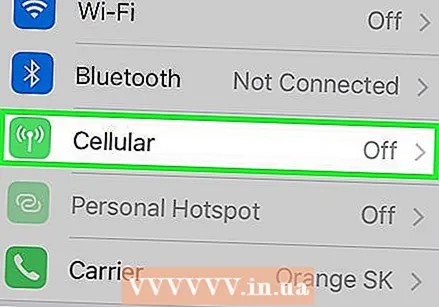 Trokitni lehtë mbi Të dhënat celulare.
Trokitni lehtë mbi Të dhënat celulare.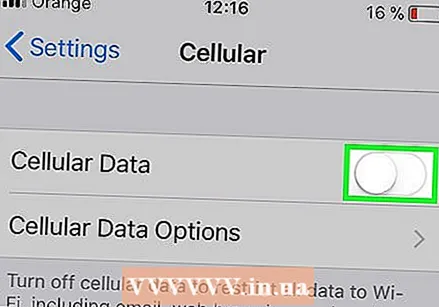 Rrëshqisni çelësin e të dhënave Mobile në pozicionin e ndezur. Çelësi duhet të bëhet i gjelbër. Duke aktivizuar të dhënat Mobile mund të përdorni planin e të dhënave celulare të operatorit tuaj për t'u lidhur në internet pa lidhje Wi-Fi.
Rrëshqisni çelësin e të dhënave Mobile në pozicionin e ndezur. Çelësi duhet të bëhet i gjelbër. Duke aktivizuar të dhënat Mobile mund të përdorni planin e të dhënave celulare të operatorit tuaj për t'u lidhur në internet pa lidhje Wi-Fi. 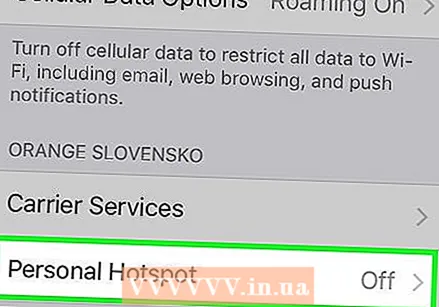 Prekni Hotspot Personal. Me Hotspot Personal, mund të ndani lidhjen e internetit të telefonit tuaj me pajisjet e afërta përmes WiFi, Bluetooth ose USB. Kjo ju lejon të lidhni kompjuterin tuaj me internetin përmes iPhone tuaj dhe të përdorni planin e të dhënave celulare të operatorit tuaj celular.
Prekni Hotspot Personal. Me Hotspot Personal, mund të ndani lidhjen e internetit të telefonit tuaj me pajisjet e afërta përmes WiFi, Bluetooth ose USB. Kjo ju lejon të lidhni kompjuterin tuaj me internetin përmes iPhone tuaj dhe të përdorni planin e të dhënave celulare të operatorit tuaj celular. 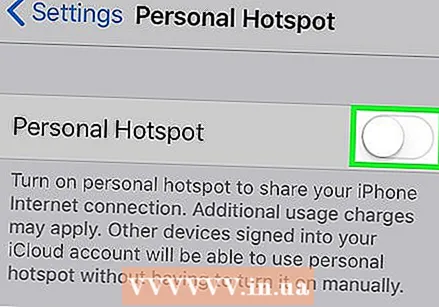 Rrëshqisni çelësin Personal Hotspot në pozicionin e ndezur. Çelësi duhet të bëhet i gjelbër.
Rrëshqisni çelësin Personal Hotspot në pozicionin e ndezur. Çelësi duhet të bëhet i gjelbër. - Nëse Wi-Fi është i fikur në iPhone tuaj, do t'ju kërkohet të zgjidhni Aktivizo WiFi ose Përdorni vetëm Bluetooth dhe USB.
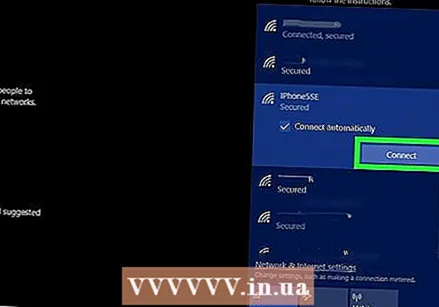 Lidhni kompjuterin tuaj me iPhone tuaj.
Lidhni kompjuterin tuaj me iPhone tuaj.- Nëse dëshironi të lidheni me WiFi, gjeni dhe zgjidhni iPhone tuaj në cilësimet e Wi-Fi të kompjuterit tuaj.
- nëse ti Bluetooth së pari çiftoni iPhone tuaj me kompjuterin tuaj. Pastaj gjeni dhe zgjidhni iPhone tuaj nga cilësimet e kompjuterit tuaj Bluetooth.
- Nëse keni një USBkabllo, lidhni iPhone tuaj me kompjuterin tuaj. Pastaj gjeni dhe zgjidhni iPhone tuaj nga lista e shërbimeve të rrjetit në cilësimet e kompjuterit tuaj.
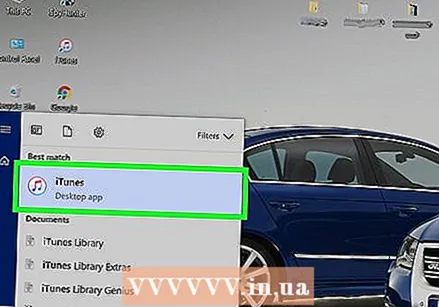 Hapni iTunes në kompjuterin tuaj. Ju mund të shkarkoni aplikacione iPhone nga App Store në kompjuterin tuaj me iTunes.
Hapni iTunes në kompjuterin tuaj. Ju mund të shkarkoni aplikacione iPhone nga App Store në kompjuterin tuaj me iTunes. 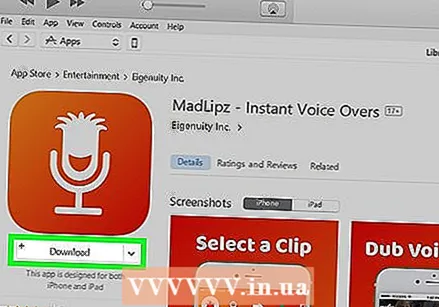 Shkarkoni një aplikacion nga iTunes App Store siç bëni zakonisht. ITunes ju lejon të shfletoni iPhone App Store në kompjuterin tuaj dhe të shkarkoni aplikacione për t'u sinkronizuar me iPhone tuaj më vonë. Kompjuteri juaj përdor iPhone-in tuaj si një pikë personale në internet dhe përdor planin e të dhënave celulare të operatorit tuaj për të shkarkuar aplikacionin.
Shkarkoni një aplikacion nga iTunes App Store siç bëni zakonisht. ITunes ju lejon të shfletoni iPhone App Store në kompjuterin tuaj dhe të shkarkoni aplikacione për t'u sinkronizuar me iPhone tuaj më vonë. Kompjuteri juaj përdor iPhone-in tuaj si një pikë personale në internet dhe përdor planin e të dhënave celulare të operatorit tuaj për të shkarkuar aplikacionin. 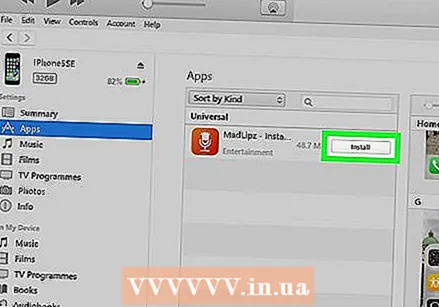 Sinkronizoni iPhone tuaj me iTunes. Nëse iPhone juaj nuk është vendosur të sinkronizojë automatikisht aplikacionet në kompjuterin tuaj, do t'ju duhet t'i sinkronizoni manualisht. Për ta bërë këtë, klikoni në Ikona e iPhone nën butonin Luaj në iTunes, klikoni Aplikacionet në menunë e navigimit në të majtë, klikoni në butonin për të instaluar pranë aplikacionit dhe klikoni Te aplikosh në këndin e poshtëm të djathtë të iTunes.
Sinkronizoni iPhone tuaj me iTunes. Nëse iPhone juaj nuk është vendosur të sinkronizojë automatikisht aplikacionet në kompjuterin tuaj, do t'ju duhet t'i sinkronizoni manualisht. Për ta bërë këtë, klikoni në Ikona e iPhone nën butonin Luaj në iTunes, klikoni Aplikacionet në menunë e navigimit në të majtë, klikoni në butonin për të instaluar pranë aplikacionit dhe klikoni Te aplikosh në këndin e poshtëm të djathtë të iTunes. - Nëse keni probleme në sinkronizimin e iPhone tuaj me kompjuterin tuaj, ky artikull do t'ju mësojë se si të sinkronizoni duke përdorur USB ose Wi-Fi
Metoda 3 nga 3: Përditësoni automatikisht aplikacionet pa WiFi
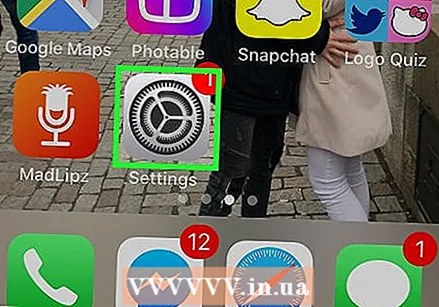 Hapni cilësimet e iPhone tuaj. Kjo do të duket si një ikonë ingranazhi gri në ekranin tuaj.
Hapni cilësimet e iPhone tuaj. Kjo do të duket si një ikonë ingranazhi gri në ekranin tuaj. 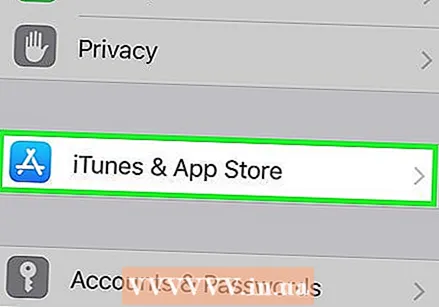 Shkoni poshtë dhe prekni iTunes & App Store.
Shkoni poshtë dhe prekni iTunes & App Store.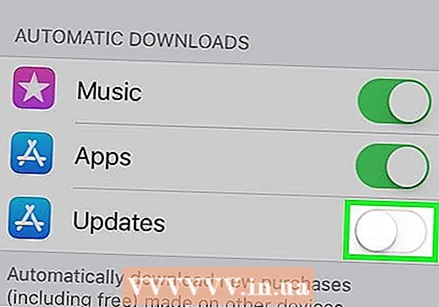 Rrëshqisni çelësin Updates në pozicionin e ndezur. Çelësi duhet të bëhet i gjelbër. Ky opsion është nën titullin SHKARKIMET AUTOMATIKE. Kjo lejon që iPhone juaj të shkarkojë automatikisht azhurnimet për aplikacionet ekzistuese në pajisjen tuaj.
Rrëshqisni çelësin Updates në pozicionin e ndezur. Çelësi duhet të bëhet i gjelbër. Ky opsion është nën titullin SHKARKIMET AUTOMATIKE. Kjo lejon që iPhone juaj të shkarkojë automatikisht azhurnimet për aplikacionet ekzistuese në pajisjen tuaj. 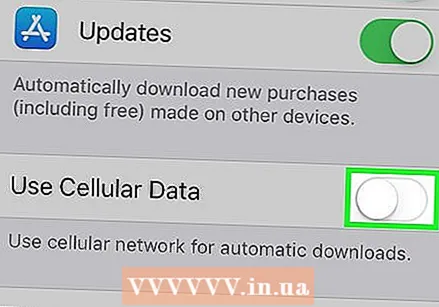 Rrëshqisni ndërprerësin e përdorimit të të dhënave mobile në pozicionin e ndezur. Çelësi duhet të bëhet i gjelbër. Kjo ju lejon të lejoni iPhone tuaj të përdorë planin e të dhënave celulare të operatorit tuaj për të shkarkuar automatikisht azhurnimet e aplikacioneve.
Rrëshqisni ndërprerësin e përdorimit të të dhënave mobile në pozicionin e ndezur. Çelësi duhet të bëhet i gjelbër. Kjo ju lejon të lejoni iPhone tuaj të përdorë planin e të dhënave celulare të operatorit tuaj për të shkarkuar automatikisht azhurnimet e aplikacioneve. - IPhone juaj do të përdorë ende Wi-Fi për të shkarkuar azhurnime kur lidhet me një rrjet Wi-Fi. Të dhënat celulare përdoren vetëm nëse nuk keni një lidhje interneti Wi-Fi të disponueshëm.
Paralajmërime
- Ju nuk mund të shkarkoni një aplikacion nga App Store pa një lidhje Wi-Fi nëse shkarkimi është më i madh se 100 megabajt. Ky është një kufizim i softuerit i vendosur nga sistemi operativ i iPhone tuaj dhe nuk është e mundur të rritet.
- Disa transportues çaktivizojnë tiparin Personal Hotspot në planet e tyre të të dhënave dhe / ose cilësimet e pajisjes.
- Dyqani i iTunes App është i ndryshëm nga Mac App Store. Ju mund të shkarkoni aplikacione iPhone në iTunes dhe t'i sinkronizoni me iPhone tuaj më vonë.
- Ju duhet të identifikoheni me Apple ID tuaj për të mundësuar shkarkimin automatik të azhurnimeve.